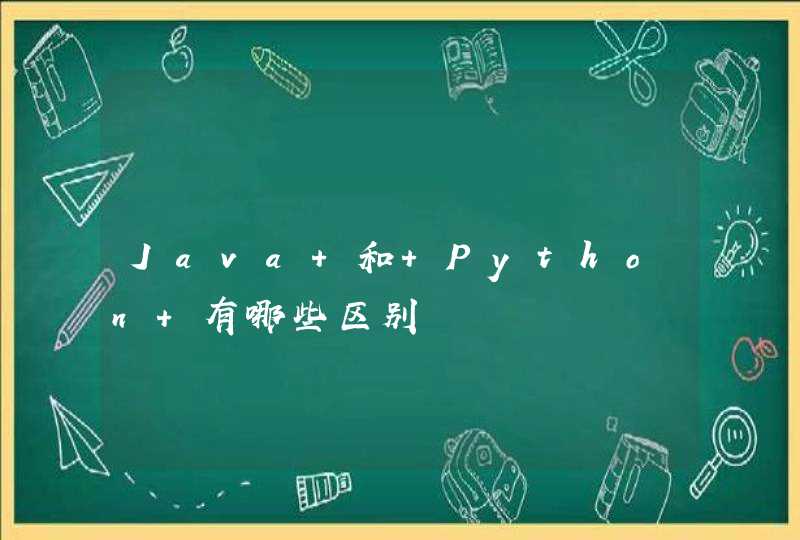具体修改方法如下:
1.点击电脑左下角的总控制键。
2.在弹出的界面找到“Windows系统”一栏,点击它右边的下拉箭头。
3.在下方找到“控制面板”选项并点击。
4.在“控制面板”栏下选择“网络与共享中心”。
5.选择“更改适配器设置”。
6.选择需要修改的网卡,单击鼠标右键,选择“属性”。
7.在“属性”选项卡下点击“配置”。
8.在弹出的页面中点击“高级”选项卡。
9.在“值”下的框内输入要修改的Mac地址。
10.点击页面右下方的“确定”,就修改成功了。
宽带IP分为静态IP,内网IP,动态IP。静态IP的地址是无法更换的,运营商固定下发的IP地址,一般企业专线,网吧和服务器之类对网络稳定有要求的才能申请到这类IP,个人无法申请。动态IP,运营商随机分配的IP,每隔一段时间会自己变换IP,重新拨号也有概率更换IP。内网IP,由于现在的IPV4地址不够用,很多地区都是很多小区共用一个IP,相当于一个小区安装了一台大型路由器,这样IP地址是无法更换的,如果只想技术上实现更换IP,只能使用代理之类的软件的实现电脑IP更换,但是这种更换IP也仅仅只能满足普通上网需求,速度方面大打折扣,如果买到较差的甚至上网都无法满足。现在人们接触电脑的机会越来越多,这也要求人们对电脑技术有一定的了解。说起ip地址,相信大家都不会太陌生,因为我们在办理上网业务的时候,就是在联通或者移动通讯公司办理宽带之后,业务员都会给我们一个ip地址,通过这个ip地址,我们再连接宽带账号就能够上网了。但是,在上网的时候,我们经常会碰到因为ip地址的原因而上不了网。那么此时就要修改一下ip地址了,今天小编就为大家介绍一下在电脑上如何修改ip地址。由于各个电脑的系统不一样,其更改ip地址的路径有一点不同,就以windowsXP系统为例为大家介绍。
首先在电脑左下角找到开始按钮,点击开始之后,有一系列的选项卡,在这一系列选项卡中找到“设置”,设置中有“控制面板、打印机和传真、任务栏”等选项,找到“控制面板”,点击之后,电脑会进入到一个新的界面。
在标题为“控制面板”的主界面中,有若干个控制选项,这些都是设置电脑上外部设备和内部设备的控制中心,例如“键盘、鼠标、声音和音频设备、语言”等等。我们要在这些选项中找到“网络连接”,找到之后双击。
双击之后我们会进入到网络连接的主界面,在这个主界面中,一般情况下是包含上下两个部分,也就是有“本地连接、宽带连接”。我们找到“本地连接”右键找到最下面的“属性”,找到属性之后点击一下,接下来就进入到最后的阶段了。在以“本地连接属性”为标题的对话框中有“常规和高级”两个选项,点击“常规”,在小标题“此连接使用下列项目”中找到“internet协议(TCP/IP)”找到之后双击,双击之后就能看到IP地址的属性页面了。最初在“常规”选项卡下面,我们使用的是“自动获得ip地址”的,现在我们的这个ip地址不管用了,所以要点击下面的“使用下面的ip地址”,点击之后在“ip地址”的后面就能修改ip地址了,询问好工作人员管用的IP地址,输入进去OK了。
怎么样,修改ip地址的操作还算简单的吧,在这个信息化的时代里,我们必须要紧跟时代的步伐。多学习和掌握一些技能,而现在计算机如此普及,所以我们更要了解一些与计算机有关的技能,也只有这样,我们才能不被社会淘汰。